Doe een gratis scan en controleer of uw computer is geïnfecteerd.
VERWIJDER HET NUOm het volledige product te kunnen gebruiken moet u een licentie van Combo Cleaner kopen. Beperkte proefperiode van 7 dagen beschikbaar. Combo Cleaner is eigendom van en wordt beheerd door RCS LT, het moederbedrijf van PCRisk.
Note-up verwijderingsinstructies
Wat is Note-up?
Zoals de ontwikkelaars stellen maakt Note-up het mogelijk voor gebruikers om verschillende notitites te maken - "Note-Up maakt het gemakkelijk om herinneringen aan afspraken en taken in te stellen in één vingerknip.". In het begin kan dit als een nuttige functie overkomen maar eigenlijk moeten gebruikers zich bewust zijn dat de Note-up applicatiie geklasseerd staat als een adware en een mogelijk ongewenst programma. Eén van de belangrijkste redenen voor die negatieve connotaties is de stiekeme installatie zonder toestemming van de gebruikers. Bijkomend verzamelt deze applicatie verschillende soorten gegevens en levert het intrusieve advertenties.
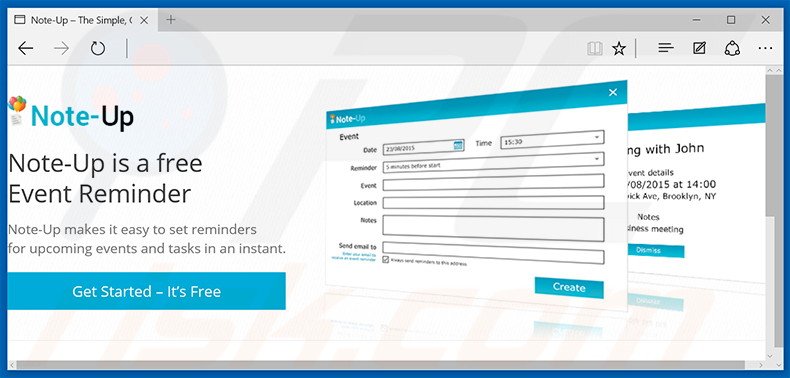
De soorten advertenties gegenereerd door deze adware zijn erg algemeen - pop-ups, banners en andere van dezelfde soort. De advertenties worden getoond met behulp van een virtuele laag - een tool die de plaatsing van de grafische inhoud van derden bovenop elke door de gebruiker bezochte website toelaat. Deze advertenties kunnen onschadelijk lijken in het begin. Echter, gebruikers zouden moeten weten dat ze vaak doorverwijzen naar kwaadaardige sites en dat het klikken erop dus riskant is en verdere computerbesmettingen kan veroorzaken. Dan is het ook nog interessant te weten dat deze advertenties de onderliggende inhoud verbergen en dus de goede surfervaring op internet verhinderen. Note-up verzamelt verschillende gegevens over de surfactiviteit van gebruikers op internet (bvb. Internet Protocol (IP) adressen (om geografische locaties te bepalen), bezochte websites, bekeken pagina's, zoekopdrachten ingegeven in zoekmachines etcetera) Het is erg belangrijk te weten dat dit soort informatie persoonlijk identificeerbare data kan bevatten. Na het verzamelen van de data kunnen de ontwikkelaars ze ook delen met derden die ze kunnen misbruiken om inkomsten te genereren. Hierom kan het geïnstalleerd hebben van Note-up op je systeem resulteren in ernstige schendingen van de privacy of zelfs identiteitsdiefstal. Je zou deze adware zo snel mogelijk moeten verwijderen.
Note-up privacypolitiek aangaande het delen van informatie:
We kunnen je informatie delen en gebruiken: (1) om derden toe te laten diensten aan jou te leveren (2) om ons te schikken naar toepasselijke wetten of regels of om op een rechterlijk bevel of huiszoekingsbevel te reageren betreffende door ons ontvangen informatie (3) om onze gebruiksvoorwaarden af te dwingen of onze rechten te beschermen (4) om de veiligheid van het publiek en andere gebruikers van onze software of dienten te beschermen (5) met geaffilieerde bedrijven of derden die als marketingpartner functioneren (6) met externe onderzoekers of verkopers of administratieve dienstverleners of technologieleveranciers en geselecteerde partners voor datavalidatie, aggregatie, verbetering, verificatie en vernietigingsdiele en voor onderzoek, marketing, advertenties en dataverzameling of (7) voor elk ander doel waarvoor je je toestemming geeft.
Note-up is niet anders dan reguliere adware. Het is dan ook zo goed als identiek aan honderden andere applicaties van hetzelfde type. Pick Your Wallpapers, RecommendationBox, WeatherBug -dit zijn slechts enkele van de voorbeelden uit een lange lijst. Elke adware belooft nuttige functies te leveren enkel om gebruikers tot installatie te verleiden. Gebruikers moeten echter weten dat deze applicaties ontworpen werden om inkomsten op te leveren voor de ontwikkelaars. Hierdoor leveren ze de gebruikers niet de beloofde functies, ze leveren enkel advertenties en verzamelen persoonlijk identificeerbare gegevens.
Hoe werd Note-up geïnstalleerd op mijn computer?
Gebruikers zijn in staat Note-up te downloaden van z'n officiële website. Toch is deze applicatie ook verspreid geraakt via een misleidende software marketing methode genaamd 'bundling' (stiekeme installatie van bijkomende apps samen met door de gebruiker gekozen apps), dat is de reden waarom ze systemen infiltreren zonder toestemming van de gebruikers. Reden daarvoor is het gebrek aan oplettendheid van gebruikers tijdens het downloaden en installeren van software. Veel gebruikers overhaasten deze twee processen roekeloos en dus verbergen ontwikkelaars bewust frauduleuze applicaties onder de 'Aangepaste' of 'Geavanceerde' instellingen die meestal toch worden overgeslagen. Daardoor installeren gebruikers onbedooeld frauduleuze applicaties zonder het zelfs te beseffen.
Hoe vermijd je de installatie van mogelijk ongewenste applicaties?
Infiltratie van adware-achtige applicaties kan voorkomen worden door twee eenvoudige stappen. Ten eerste mag je nooit de download en installatie van software overhaasten - analyseer nauwgezet elke stap en weiger alle aanbiedingen om bijkomende programma's te installeren. Verder moet je zeker telkens de 'Aangepaste' of 'Uitgebreide' instellingen kiezen en niet de 'Snel' of 'Standaard'-opties want dit zal alle gebundelde apps aan het licht brengen die zijn opgelijst voor installatie. Zo kan je ze dus ook afwijzen.
Misleidende gratis software installer gebruikt voor de Note-up adware distributie:
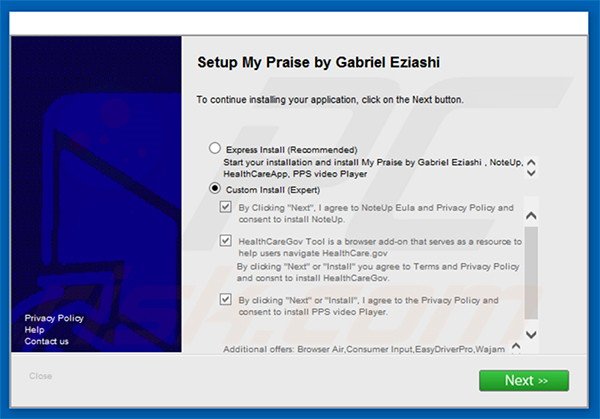
Note-up adware installer configuratie:
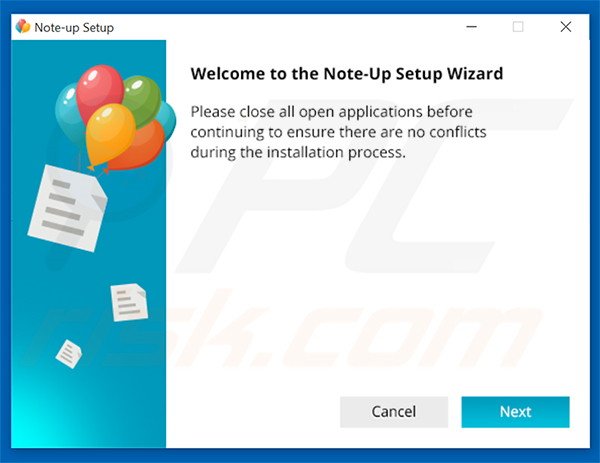
Onmiddellijke automatische malwareverwijdering:
Handmatig de dreiging verwijderen, kan een langdurig en ingewikkeld proces zijn dat geavanceerde computer vaardigheden vereist. Combo Cleaner is een professionele automatische malware verwijderaar die wordt aanbevolen om malware te verwijderen. Download het door op de onderstaande knop te klikken:
DOWNLOAD Combo CleanerDoor het downloaden van software op deze website verklaar je je akkoord met ons privacybeleid en onze algemene voorwaarden. Om het volledige product te kunnen gebruiken moet u een licentie van Combo Cleaner kopen. Beperkte proefperiode van 7 dagen beschikbaar. Combo Cleaner is eigendom van en wordt beheerd door RCS LT, het moederbedrijf van PCRisk.
Snelmenu:
- Wat is Note-up?
- STAP 1. Verwijder de Note-up applicatie via het Controle Paneel.
- STAP 2. Verwijder de Note-up adware uit Internet Explorer.
- STAP 3. Verwijder de Note-up advertenties uit Google Chrome.
- STAP 4. Verwijder de 'Ads by Note-up' uit Mozilla Firefox.
- STAP 5. Verwijder de Note-up advertenties uit Safari.
- STAP 6. Verwijder frauduleuze extensies uit Microsoft Edge.
Note-up adware verwijdering:
Windows 10 gebruikers:

Klik rechts in de linkerbenedenhoek, in het Snelle Toegang-menu selecteer Controle Paneel. In het geopende schem kies je Programma's en Toepassingen.
Windows 7 gebruikers:

Klik Start ("het Windows Logo" in de linkerbenedenhoek van je desktop), kies Controle Paneel. Zoek naar Programma's en toepassingen.
macOS (OSX) gebruikers:

Klik op Finder, in het geopende scherm selecteer je Applicaties. Sleep de app van de Applicaties folder naar de Prullenbak (die zich in je Dock bevindt), klik dan rechts op het Prullenbak-icoon en selecteer Prullenbak Leegmaken.
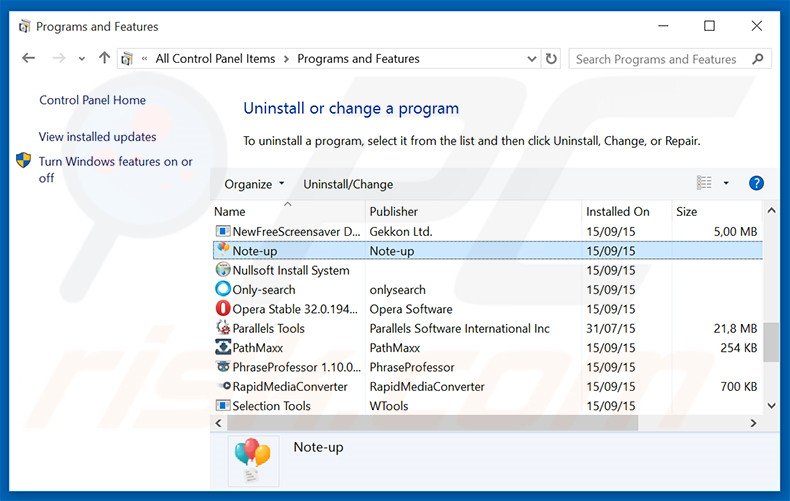
In het programma's verwijderen-scherm zoek je naar "Note-Up" selecteer deze verwijzing en klik op "Deïnstalleren" of "Verwijderen".
Na het verwijderen van dit mogelijk ongewenste programma dat Note-Up advertenties veroorzaakt scan je best je computer op enige overgebleven onderdelen of mogelijke besmettingen met malware. Om je computer te scannen gebruik je best aanbevolen malware verwijderingssoftware.
DOWNLOAD verwijderprogramma voor malware-infecties
Combo Cleaner die controleert of uw computer geïnfecteerd is. Om het volledige product te kunnen gebruiken moet u een licentie van Combo Cleaner kopen. Beperkte proefperiode van 7 dagen beschikbaar. Combo Cleaner is eigendom van en wordt beheerd door RCS LT, het moederbedrijf van PCRisk.
Verwijder de Note-Up adware uit je internet browsers:
Video die toont hoe mogelijk ongewenste browser add-ons te verwijderen:
 Verwijder de kwaardaardige add-ons uit Internet Explorer:
Verwijder de kwaardaardige add-ons uit Internet Explorer:
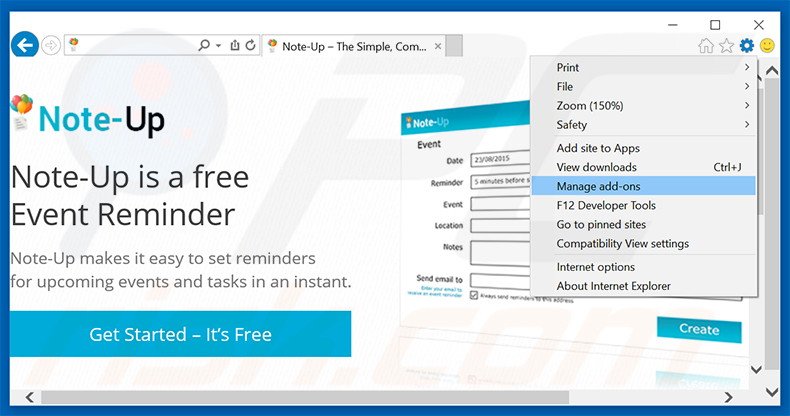
Klik op het "tandwiel" icoon![]() (in de rechterbovenhoek van Internet Explorer) selecteer "Beheer Add-ons". Zoek naar "Note-Up", selecteer deze en schakel hem uit.
(in de rechterbovenhoek van Internet Explorer) selecteer "Beheer Add-ons". Zoek naar "Note-Up", selecteer deze en schakel hem uit.
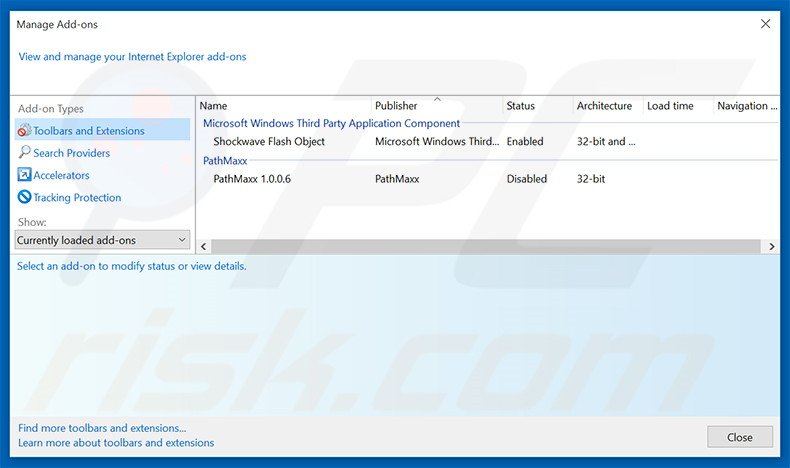
Optionele methode:
Als je problemen blijft hebben met het verwijderen van advertenties door note-up dan kan je je Internet Explorer instellingen terug op standaard zetten.
Windows XP gebruikers: Klik op Start, klik Uitvoeren, in het geopende scherm typ inetcpl.cpl. In het geopende scherm klik je op de Geavanceerd tab en dan klik je op Herstellen.

Windows Vista en Windows 7 gebruikers: Klik op het Windows logo, in de start-zoekbox typ inetcpl.cpl en klik op enter. In het geopende scherm klik je op de Geavanceerd tab en dan klik je op Herstellen.

Windows 8 gebruikers: Open Internet Explorer en klik op het "tandwiel" icoon. Selecteer Internet Opties. In het geopende scherm selecteer je de Geavanceerd-tab en klik je op de Herstellen-knop.

In het geopende scherm selecteer je de Geavanceerd-tab

Klik op de Herstellen-knop.

Bevestig dat je de Internet Explorer instellingen naar Standaard wil herstellen - Klik op de Herstellen-knop.

 Verwijder kwaadaardige extensies uit Google Chrome:
Verwijder kwaadaardige extensies uit Google Chrome:
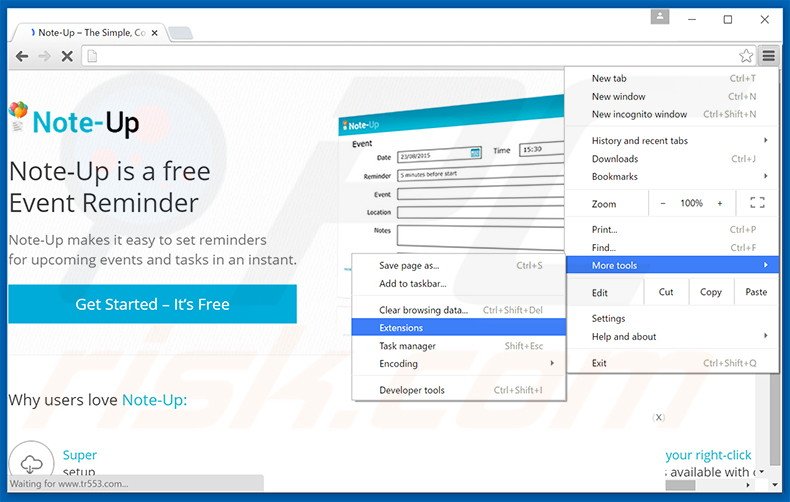
Klik op het Chrome menu icoon![]() (rechterbovenhoek van Google Chrome), selecteer "Instellingen" en klik op "Extensies". Zoek naar "Note-Up", selecteer deze verwijzing en klik op een prullenbak-icoon.
(rechterbovenhoek van Google Chrome), selecteer "Instellingen" en klik op "Extensies". Zoek naar "Note-Up", selecteer deze verwijzing en klik op een prullenbak-icoon.
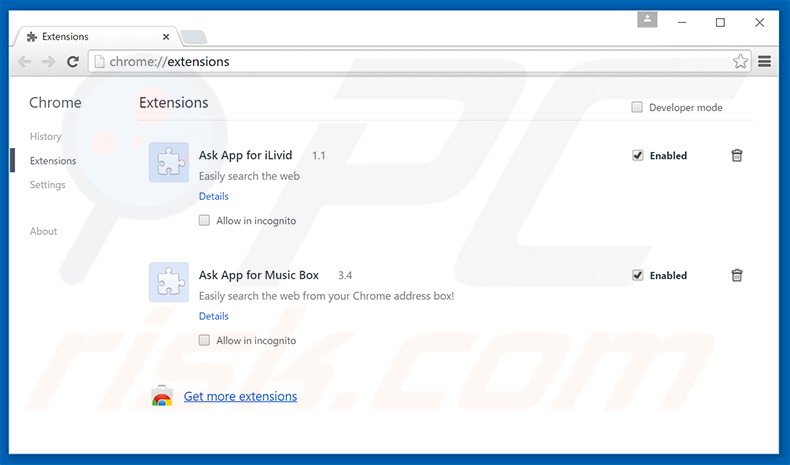
Optionele methode:
Als je problemen hebt met het verwijderen van advertenties door note-up, reset dan de instellingen van je Google Chrome browser. Klik op het Chrome menu icoon ![]() (in de rechterbovenhoek van Google Chrome) en selecteer Instellingen. Scroll naar onder. Klik op de link Geavanceerd....
(in de rechterbovenhoek van Google Chrome) en selecteer Instellingen. Scroll naar onder. Klik op de link Geavanceerd....

Nadat je helemaal naar benden hebt gescrolld klik je op Resetten (Instellingen terugzetten naar de oorspronkelijke standaardwaarden)-knop.

In het geopende scherm, bevestig dat je de Google Chrome instellingen wilt resetten door op de 'resetten'-knop te klikken.

 Verwijder de kwaadaardige plugins uit Mozilla Firefox:
Verwijder de kwaadaardige plugins uit Mozilla Firefox:
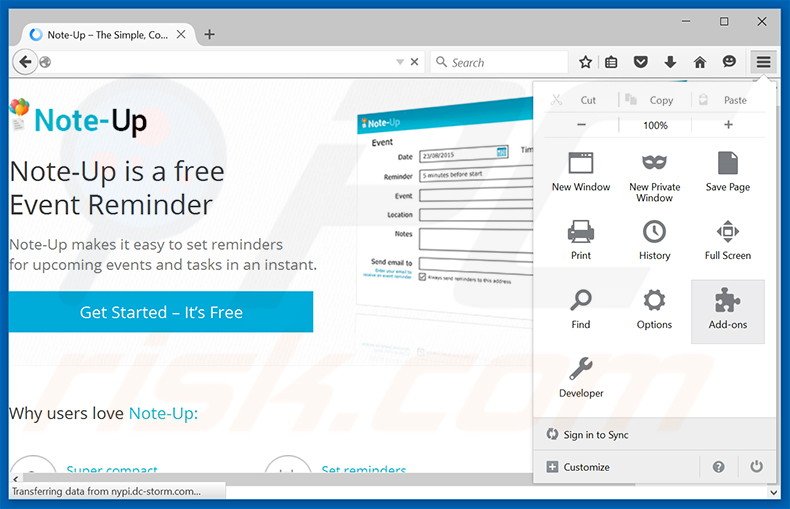
Klik op het Firefox menu![]() (in de rechterbovenhoek van het hoofdscherm), selecteer "Add-ons." Klik op "Extensies" en in het geopende scherm verwijder je "Note-up".
(in de rechterbovenhoek van het hoofdscherm), selecteer "Add-ons." Klik op "Extensies" en in het geopende scherm verwijder je "Note-up".
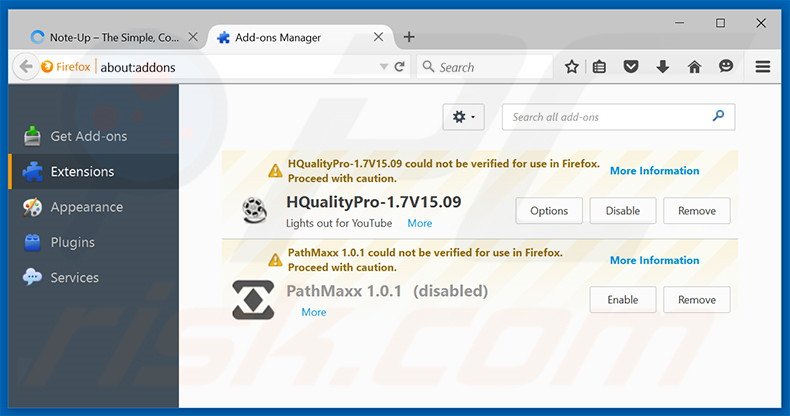
Optionele methode:
Computergebruikers die problemen blijven hebben met het verwijderen van advertenties door note-up kunnen de Mozilla Firefox instellingen naar standaard herstellen.
Open Mozilla Firefox, in de rechterbovenhoek van het hoofdvenster klik je op het Firefox menu ![]() , in het geopende keuzemenu kies je het Open Help Menu-icoon
, in het geopende keuzemenu kies je het Open Help Menu-icoon ![]()

Klik dan op Probleemoplossing-informatie.

In het geopende scherm klik je op de Firefox Herstellen knop.

In het geopende scherm bevestig je dat je de Mozilla Firefox instellingen naar Standaard wil herstellen door op de Herstellen-knop te klikken.

 Verwijder kwaadaardige extensies uit Safari:
Verwijder kwaadaardige extensies uit Safari:

Verzeker je ervan dat je Safari browser actief is, klik op het Safari menu en selecteer Voorkeuren….

In het geopende venster klik je op Extensies, zoek naar recent geïnstalleerde verdachte extensies, selecteer deze en klik op Verwijderen.
Optionele methode:
Verzeker je ervan dat je Safari browser actief is en klik op het Safari-menu. In het keuzemenu selecteer je Geschiedenis en Website Data verwijderen…

In het geopende scherm seleceer je alle geschiedenis en klik je op de Geschiedenis Verwijderen-knop.

 Kwaadaardige extensies verwijderen uit Microsoft Edge:
Kwaadaardige extensies verwijderen uit Microsoft Edge:

Klik op het menu-icoon in Edge ![]() (in de rechterbovenhoek van Microsoft Edge), kiest u "Extensies". Zoek recent geïnstalleerde en verdachte browser add-ons en klik op "Verwijderen" (onder hun naam).
(in de rechterbovenhoek van Microsoft Edge), kiest u "Extensies". Zoek recent geïnstalleerde en verdachte browser add-ons en klik op "Verwijderen" (onder hun naam).

Optionele methode:
Als u problemen blijft ondervinden met het verwijderen van de advertenties door note-up, herstel dan de instellingen van uw Microsoft Edge browser. Klik op het Edge menu-icoon ![]() (in de rechterbovenhoek van Microsoft Edge) en selecteer Instellingen.
(in de rechterbovenhoek van Microsoft Edge) en selecteer Instellingen.

In het geopende menu kiest u Opnieuw instellen.

Kies Instellingen naar hun standaardwaarden herstellen. In het geopende scherm bevestigt u dat u de instellingen van Microsoft Edge wilt herstellen door op de knop Opnieuw instellen te klikken.

- Als dat niet helpt, volg dan deze alternatieve instructies om de Microsoft Edge browser te herstellen.
Samenvatting:
 De meeste adware of mogelijk ongewenste applicaties infiltreren internetbrowsers van gebruikers via gratis software downloads. Merk op dat de veiligste bron voor het downloaden van gratis software de website van de ontwikkelaar is. Om de installatie van adware te vermijden wees je best erg oplettend met het downloaden of installeren van gratis software.Bij het installeren van het reeds gedownloaden gratis programma kies je best de aangepast of geavanceerde installatie-opties - deze stap zal zlle mogelijk ongewenste applicaties aan het licht brengen die werden geïnstalleerd samen met het gekozen gratis programma.
De meeste adware of mogelijk ongewenste applicaties infiltreren internetbrowsers van gebruikers via gratis software downloads. Merk op dat de veiligste bron voor het downloaden van gratis software de website van de ontwikkelaar is. Om de installatie van adware te vermijden wees je best erg oplettend met het downloaden of installeren van gratis software.Bij het installeren van het reeds gedownloaden gratis programma kies je best de aangepast of geavanceerde installatie-opties - deze stap zal zlle mogelijk ongewenste applicaties aan het licht brengen die werden geïnstalleerd samen met het gekozen gratis programma.
Hulp bij de verwijdering:
Als je problemen ervaart bij pogingen om advertenties door note-up van je computer te verwijderen, vraag dan om hulp in ons malware verwijderingsforum.
Post een commentaar:
Als je bijkomende informatie hebt over advertenties door note-up of z'n verwijdering, gelieve je kennis dan te delen in de onderstaande commentaren.
Bron: https://www.pcrisk.com/removal-guides/9384-note-up-adware
Delen:

Tomas Meskauskas
Deskundig beveiligingsonderzoeker, professioneel malware-analist
Ik ben gepassioneerd door computerbeveiliging en -technologie. Ik ben al meer dan 10 jaar werkzaam in verschillende bedrijven die op zoek zijn naar oplossingen voor computertechnische problemen en internetbeveiliging. Ik werk sinds 2010 als auteur en redacteur voor PCrisk. Volg mij op Twitter en LinkedIn om op de hoogte te blijven van de nieuwste online beveiligingsrisico's.
Het beveiligingsportaal PCrisk wordt aangeboden door het bedrijf RCS LT.
Gecombineerde krachten van beveiligingsonderzoekers helpen computergebruikers voorlichten over de nieuwste online beveiligingsrisico's. Meer informatie over het bedrijf RCS LT.
Onze richtlijnen voor het verwijderen van malware zijn gratis. Als u ons echter wilt steunen, kunt u ons een donatie sturen.
DonerenHet beveiligingsportaal PCrisk wordt aangeboden door het bedrijf RCS LT.
Gecombineerde krachten van beveiligingsonderzoekers helpen computergebruikers voorlichten over de nieuwste online beveiligingsrisico's. Meer informatie over het bedrijf RCS LT.
Onze richtlijnen voor het verwijderen van malware zijn gratis. Als u ons echter wilt steunen, kunt u ons een donatie sturen.
Doneren
▼ Toon discussie